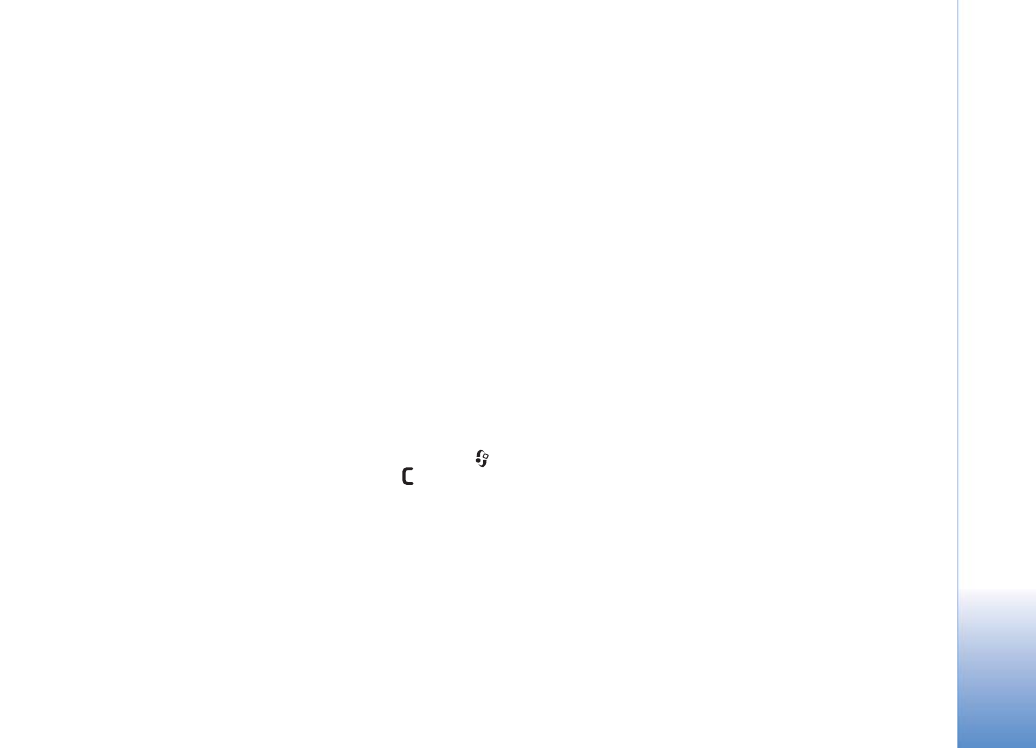
Fejlfinding: Spørgsmål og svar
127
Fejlfinding: Spørgsmål og svar
Adgangskoder
Sp.: Hvad er min låsekode, PIN-kode og PUK-kode?
Sv.: Standardlåsekoden er 12345. Hvis du glemmer eller
mister låsekoden, skal du kontakte den forhandler, du
købte enheden hos.
Hvis du glemmer eller mister en PIN- eller PUK-kode, eller
hvis du ikke har modtaget en sådan kode, skal du kontakte
netværksoperatøren.
Hvis du vil have oplysninger om adgangskoder, skal du
kontakte udbyderen af dit adgangspunkt, f.eks.
internetudbyderen, tjenesteudbyderen eller
netværksoperatøren.
Programmet svarer ikke
Sp.: Hvordan lukker jeg et program, der ikke svarer?
Sv.: Åbn vinduet til programskift ved at trykke på og holde
nede. Rul derefter til programmet, og tryk på
for at lukke
programmet.
Bluetooth-forbindelse
Sp.: Hvorfor kan jeg ikke finde min vens enhed?
Sv.: Kontrollér, at Bluetooth er aktiveret på begge enheder.
Kontrollér, at afstanden mellem de to enheder ikke
overstiger 10 meter, og at der ikke er vægge eller andre
forhindringer mellem enhederne.
Kontrollér, at den anden enhed ikke er i tilstanden Skjult.
Kontrollér, at begge enheder er kompatible.
Sp.: Hvorfor kan jeg ikke afslutte en Bluetooth-forbindelse?
Sv.: Hvis der er tilsluttet en anden enhed til din enhed, kan du
enten afslutte forbindelsen via den anden enhed eller ved
at deaktivere Bluetooth. Vælg
Forbind.
>
Bluetooth
>
Fra
.
Browsertjenester
Sp.: Hvad gør jeg, hvis følgende meddelelse vises:
Der er ikke
angivet et gyldigt adgangspunkt. Angiv et under
tjenesteindstillingerne.
?
Sv.: Angiv de korrekte browserindstillinger. Kontakt din
tjenesteudbyder for at få vejledning.
Kamera
Sp.: Hvorfor er billederne uskarpe?
Sv.: Fjern beskyttelsesplastikken fra skærmen og
frontkameraet. Kontrollér, at kameralinsens
beskyttelsesvindue er rent.
Skærm
Sp.: Hvorfor er der manglende, misfarvede eller lyse punkter
på skærmen, hver gang jeg tænder enheden?
Sv.: Det er karakteristisk for denne type skærm. Nogle skærme
kan indeholde pixel eller punkter, som hele tiden er tændt
eller slukket. Det er ikke en fejl, men helt normalt.
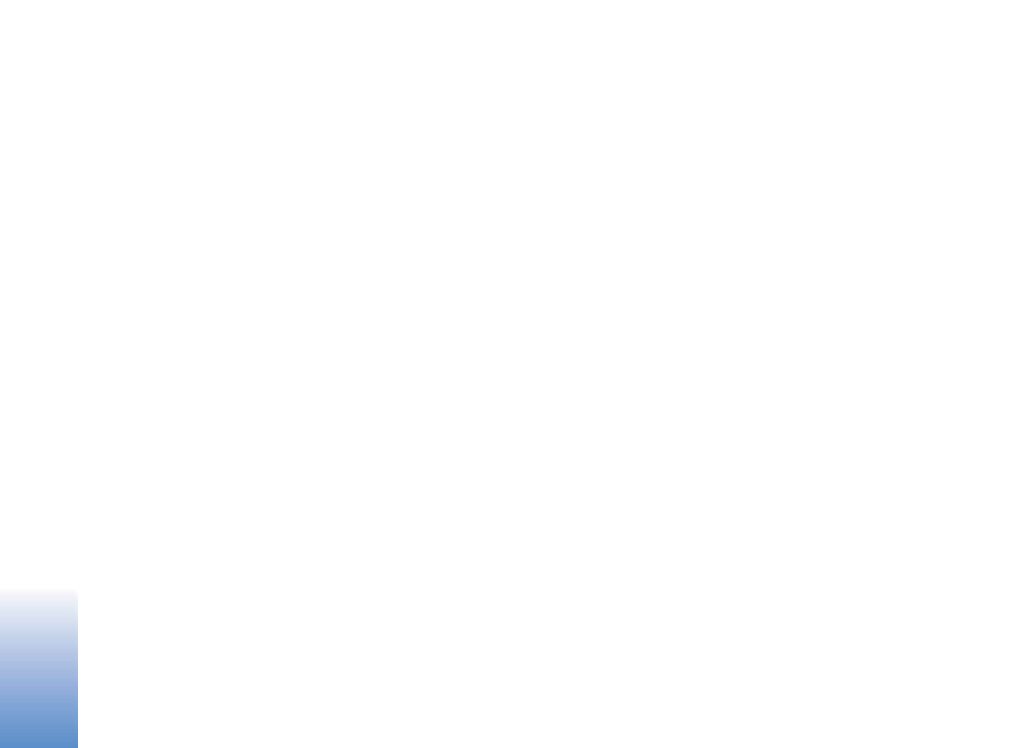
Fejlfinding: Spørgsmål og svar
128
Hjemmenetværk (UPnP)
Sp.: Hvorfor kan den anden enhed ikke se de filer, der er gemt
på min enhed?
Sv.: Kontrollér, at du har konfigureret indstillingerne for
hjemmenetværk, at
Deling af indhold
er slået til på din
enhed, og at den anden enhed er UPnP-kompatibel.
Log
Sp.: Hvorfor ser loggen ud til at være tom?
Sv.: Du kan have aktiveret et filter, og der er måske ikke
logget nogen kommunikationshændelser, der passer til det
filter. Hvis du vil se alle hændelser, skal du vælge
Personlig
>
Log
>
Valg
>
Filtrer
>
Al kommunikation
.
Ikke nok ledig hukommelse
Sp.: Hvad kan jeg gøre, hvis der ikke er nok ledig
enhedshukommelse?
Sv.: Du kan regelmæssigt slette følgende elementer for at
undgå at mangle ledig hukommelse:
•
Beskeder fra mapperne
Indbakke
,
Kladder
og
Sendt
i
Beskeder
•
Hentede e-mail-beskeder fra enhedshukommelsen
•
Gemte browsersider
•
Billeder og fotografier i
Galleri
Hvis du vil slette kontaktoplysninger, kalendernoter,
tidstællere, pristællere, opnåede pointtal i spil eller andre
data, skal du gå til det pågældende program og slette
dataene. Hvis du sletter flere linjer og en af følgende
meddelelser vises:
Der er ikke nok hukommelse til
handlingen. Slet nogle data først.
eller
Der er ikke nok
ledig hukommelse. Slet nogle data.
, skal du prøve at slette
nogle elementer et efter et (start med det mindste).
Sp.: Hvordan gemmer jeg mine data, før jeg sletter dem?
Sv.: Gem dine data ved at bruge en af følgende metoder:
•
Brug Nokia PC Suite til at sikkerhedskopiere alle data til en
kompatibel computer.
•
Send billeder til din e-mail-adresse, og gem derefter
billederne på computeren.
•
Send data til en kompatibel enhed via en Bluetooth-
forbindelse.
•
Gem data på et kompatibelt hukommelseskort.
Beskeder
Sp.: Hvorfor kan jeg ikke vælge en kontakt?
Sv.: Kontaktkortet indeholder ikke et telefonnummer eller en
e-mail-adresse. Tilføj de manglende oplysninger på
kontaktkortet i
Kontakter
.
MMS-beskeder
Sp.: Hvad skal jeg gøre, når enheden ikke kan modtage en
MMS-besked, fordi der ikke er mere ledig plads i
hukommelsen?
Sv.: Den nødvendige mængde hukommelse er angivet i
fejlmeddelelsen:
Der er ikke nok hukommelse til at
modtage beskeden. Slet nogle data først.
Hvis du vil have
vist, hvilke slags data du har, og hvor meget hukommelse
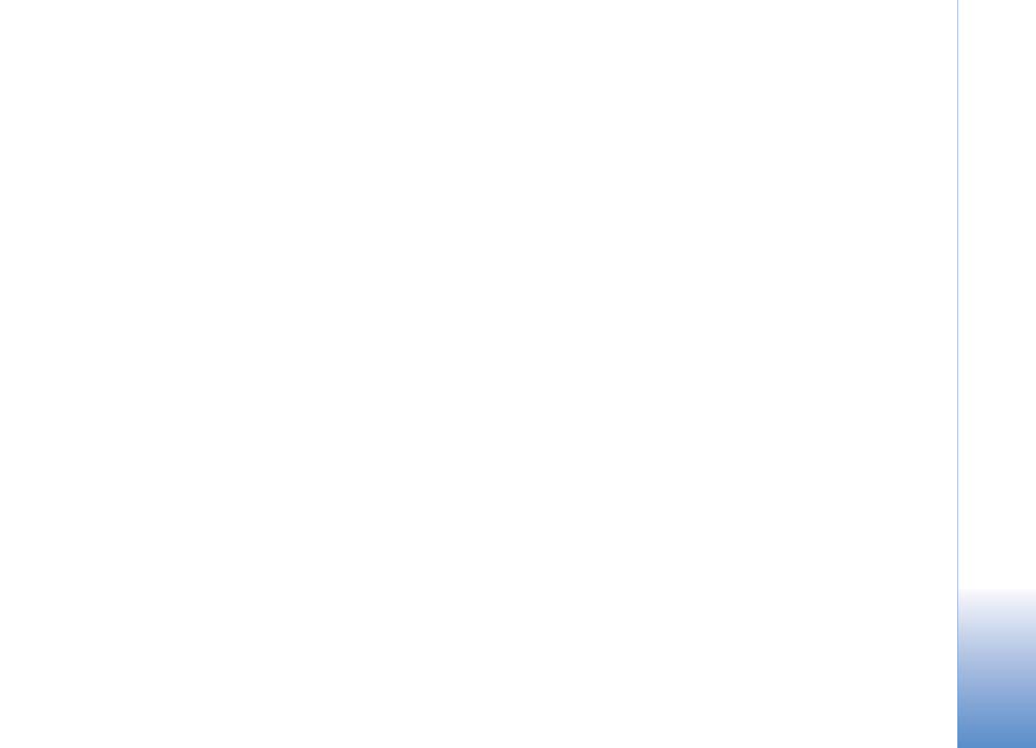
Fejlfinding: Spørgsmål og svar
129
de forskellige datagrupper optager, skal du vælge
Filstyring
>
Valg
>
Hukommelsesdetal.
.
Sp.: Meddelelsen
Henter besked
vises kortvarigt. Hvad sker
der?
Sv.: Enheden forsøger at hente en MMS-besked fra MMS-
beskedcentralen.
Kontrollér, at indstillingerne for MMS-beskeder er korrekt
defineret, og at der ikke er fejl i telefonnumre eller
adresser. Vælg
Beskeder
>
Valg
>
Indstillinger
>
MMS-
besked
.
Sp.: Hvordan kan jeg afslutte dataforbindelsen, når enheden
opretter en dataforbindelse igen og igen?
Sv.: Hvis du vil forhindre enheden i at oprette en
dataforbindelse, skal du vælge
Beskeder
og en af følgende
muligheder:
Ved beskedmodtag.
>
Hent senere
– hvis du vil have
MMS-beskedcentralen til at gemme beskeden, så den kan
hentes senere, for eksempel efter at du har kontrolleret
indstillingerne. Efter denne ændring skal enheden stadig
sende informationsnoter til netværket. Hvis du vil hente
beskeden nu, skal du vælge
Hent straks
.
Ved beskedmodtag.
>
Afvis besked
– hvis du vil afvise alle
indgående MMS-beskeder. Efter denne ændring skal
enheden stadig sende informationsnoter til netværket, og
MMS-beskedcentralen sletter de MMS-beskeder, der
venter på at blive sendt til dig.
MMS-modtagelse
>
Fra
– hvis du vil afvise alle indgående
MMS-beskeder. Efter denne ændring opretter enheden ikke
nogen netværksforbindelser med relation til MMS-
beskeder.
Pc-forbindelse
Sp.: Hvorfor har jeg problemer med at oprette forbindelse
mellem min enhed og min pc?
Sv.: Kontrollér, at Nokia PC Suite er installeret og kører på
pc'en. Se Brugervejledning til Nokia PC Suite på
cd-rom'en. Yderligere oplysninger om, hvordan du bruger
Nokia PC Suite, finder du i hjælpefunktionen i Nokia PC
Suite eller ved at besøge supportsiderne på
www.nokia.com.
Trådløst LAN
Sp.: Hvorfor kan jeg ikke se et adgangspunkt til trådløst LAN
(WLAN), selv om jeg er inden for rækkevidde?
Sv.: Det er muligt, at WLAN-adgangspunktet bruger en skjult
SSID (service set identifier). Du har kun adgang til netværk,
der bruger et skjult SSID, hvis du kender den korrekte SSID
og har oprettet et WLAN-internet-adgangspunkt for
netværket på din Nokia-enhed.
Sp.: Hvordan slår jeg trådløst LAN (WLAN) fra på Nokia-
enheden?
Sv.: WLAN på din Nokia-enhed deaktiveres, når du ikke
forsøger at oprette forbindelse eller ikke har forbindelse til
et andet adgangspunkt eller scanner efter tilgængelige
netværk. For at nedsætte batteriforbruget yderligere kan
du angive, at enheden ikke skal scanne eller skal scanne
mindre ofte efter tilgængelige netværk i baggrunden.
WLAN deaktiveres mellem baggrundsscanninger.
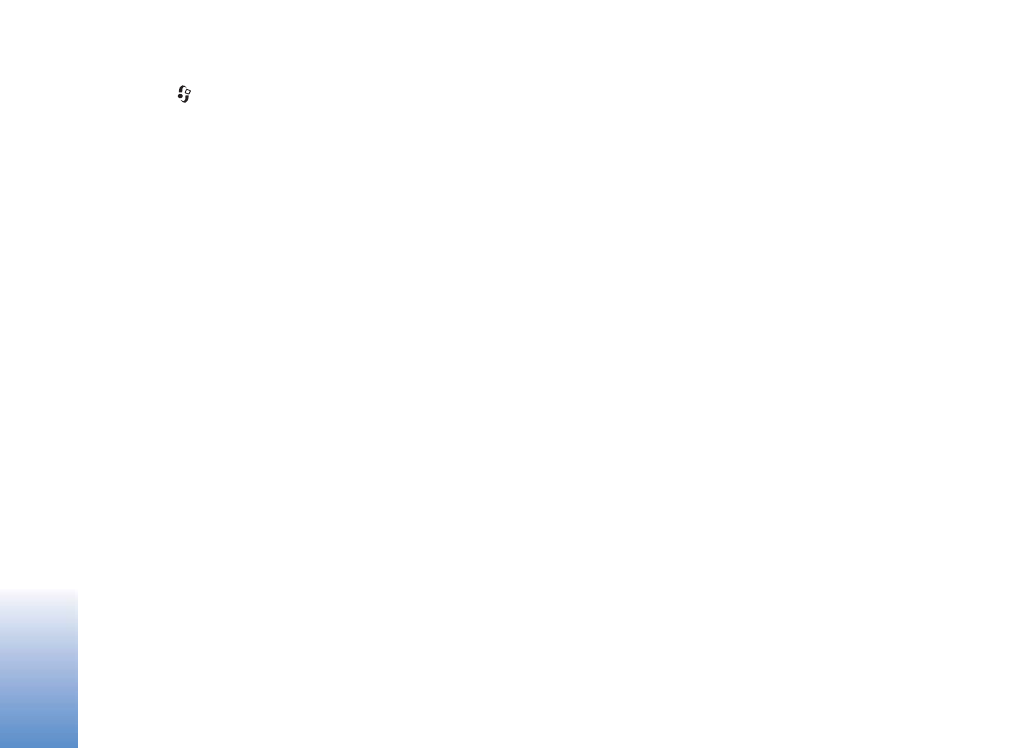
Fejlfinding: Spørgsmål og svar
130
Sådan ændrer du scanningsindstillinger for baggrund:
1
Tryk på
, og vælg
Værktøjer
>
Indstil.
>
Forbindelse
>
Trådløst LAN
.
2
Rediger værdien for
Vis tilgængelighed
til
Aldrig
for at
standse baggrundsscanninger eller øge tidsintervallet for
baggrundsscanninger i
Scan efter netværk
.
3
Gem dine ændringer ved at trykke på
Tilbage
.
Når
Scan efter netværk
er indstillet til
Aldrig
, vises ikonet
for WLAN-tilgængelighed ikke i standbytilstand. Du kan
imidlertid altid scanne manuelt efter tilgængelige WLAN-
netværk og slutte til WLAN-netværk som sædvanlig.
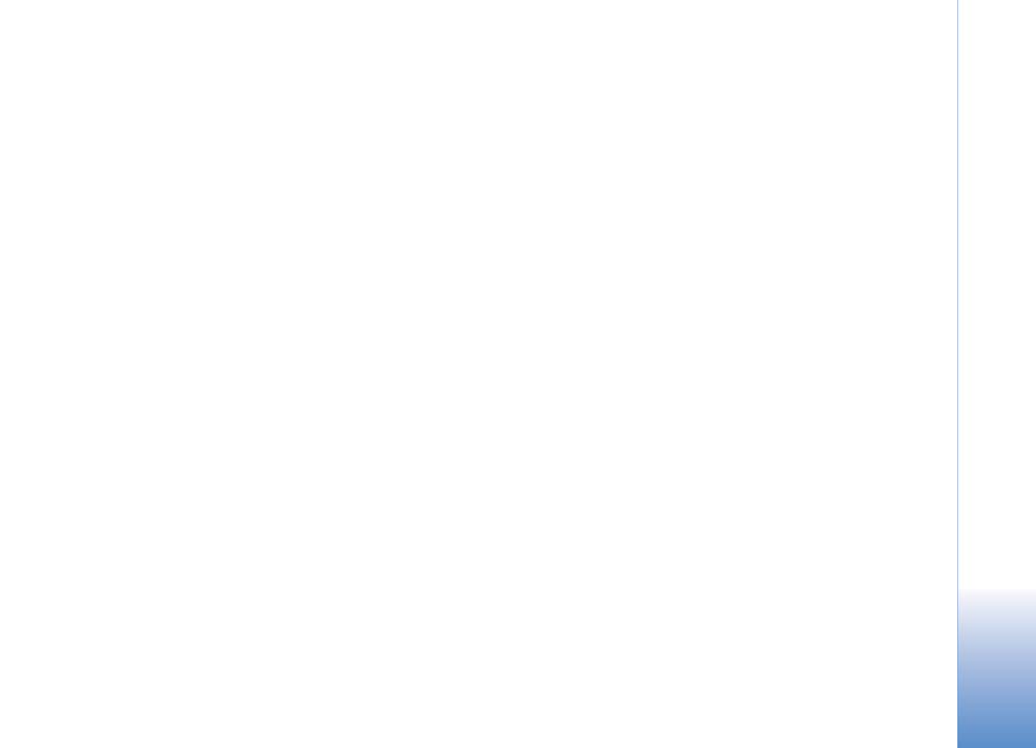
Batterioplysning
er
131